목차
윈도우10 야간 모드
1703버전 윈도우10 크리에이터 업데이트 때 야간 모드라는 기능이 추가 되었나 봅니다. 야간 모드 기능을 이용하면 보다 편하게 모니터 밝기(색온도)를 조절하며 사용할 수 있습니다. 야간 모드는 수동과 자동으로 활성 시길 수 있습니다. 일몰 시 야간 모드 예약 기능 혹은 야간 모드 시간 설정 기능을 이용하면 정해진 시간에 자동으로 야간 모드를 활성/비활성 시킬 수 있습니다.

윈도우10 야간 모드를 간단하게 설명하자면, 위 이미지와 같습니다. 해가 떠있는 주간 시간에는 모니터를 환하게 사용할 수 있고, 야간에는 색 온도를 높여 눈의 피로를 덜어 줄 수 있습니다.
윈도우10 야간 모드는 설정에서 활성/비활성 시켜주어야 하는데요. 이러면 사용하기 너무 불편하죠. 윈도우10 야간 모드 설정을 바탕화면에 바로가기로 만들어 놓으면 보다 빠르게 접근할 수 있습니다. 윈도우10 설정 명령어 리스트에서 사용 가능한 명령어를 확인할 수 있으니 참고하시면 되겠고요.
야간 모드 설정 바로가기 만들기
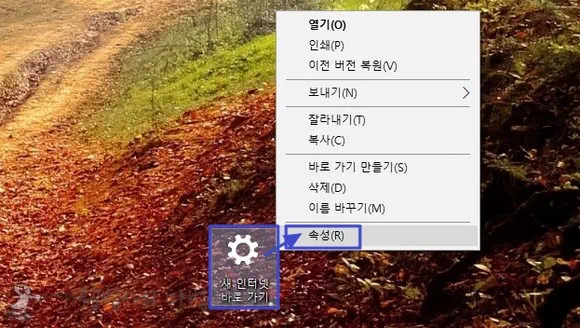
항목 위치를 ms-settings:nightlight로 하여 바탕화면에 바로가기 아이콘을 생성해 줍니다. 바탕화면에 생성한 야간 모드 설정 바로가기는

위와 같이 구분하기 쉬운 이름 및 아이콘으로 설정해 줍니다. 이후부터는 바탕화면의 바로가기 아이콘을 클릭하여 빠르게 야간 모드 설정으로 진입할 수 있습니다.
야간 모드 켜기 및 야간 모드 시간 설정
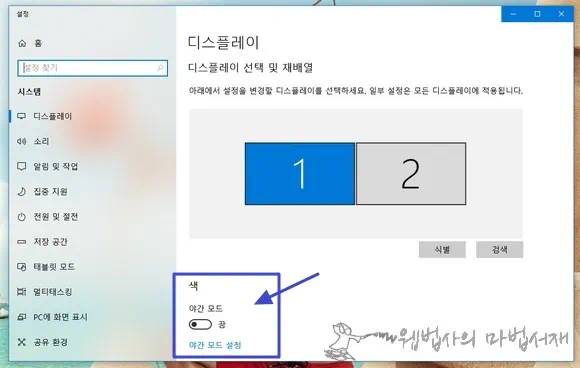
윈도우10 야간 모드는 기본 설정이 끔 상태입니다. 디스플레이에서 야간 모드 켬으로 변경해 주어야 사용할 수 있습니다.
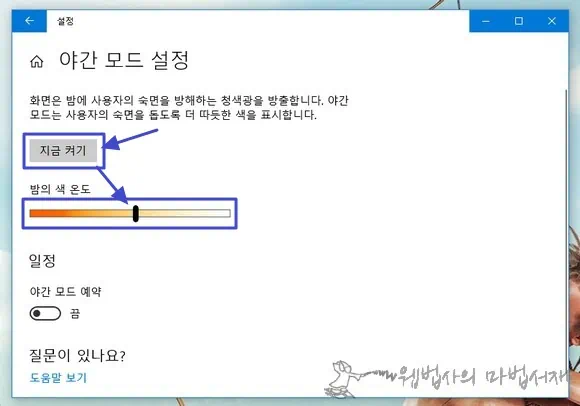
야간 모드 설정에서 야간 모드를 켤 수 있고, 색 온도도 조절할 수 있습니다. 지금 켜기를 누르면 즉시 야간 모드가 적용되고요. 밤의 색 온도 아래의 바를 조절하여 색 온도를 설정할 수 있습니다.
야간 모드 예약 설정 기능을 이용하고 싶다면 끔으로 비활성 되어 있는 것을 켬으로 활성 시켜 줍니다. 야간 모드 예약을 활성 시키면
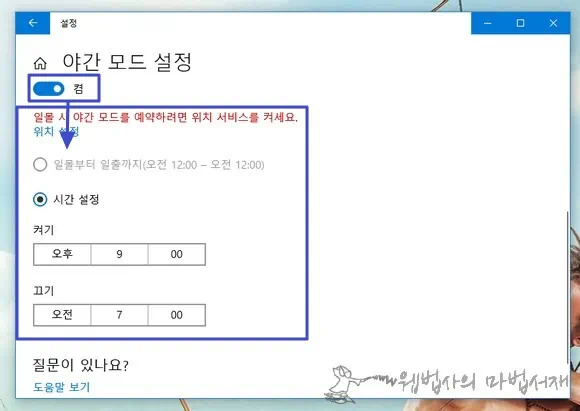
위와 같이 하단에 두 가지 옵션이 나타납니다. 일몰부터 일출까지 혹은 시간 설정을 이용하여 야간 모드를 일정 시간에 자동을 적용 시킬 수 있습니다. 참고로 일몰 시간 야간 모드는 위치 서비스가 활성 되어 있어야 사용할 수 있습니다.
야간 모드를 수동 사용 팁! 바탕화면에 생성한 야간 모드 설정 바로가기로 야간 모드를 활성 시키려 총 3번의 클릭(바로가기 더블 클릭 후 야간 모드 설정에서 지금 켜기 클릭)을 해줘야 합니다. 아래와 같은 방법을 이용하면 2번의 클릭으로 야간 모드를 활성 시킬 수 있습니다.
알림 센터에 야간 모드 추가
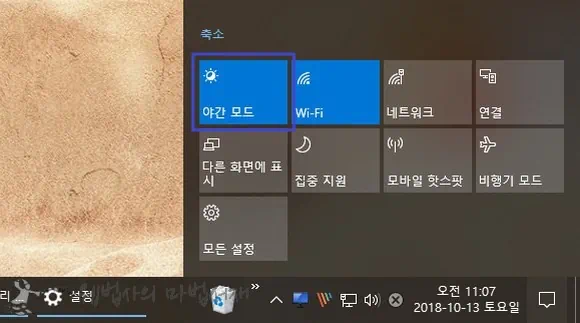
윈도우 설정의 알림 및 작업에서 바로 가기를 편집하여 야간 모드를 알림 센터에 보이게 설정해 줍니다. 위치는 본인이 사용하기 편한 곳으로 설정해 주시고요. 이후부터는 2번의 클릭(알림 클릭한 후 야간 모드 클릭)으로 야간 모드를 켜고 끌 수 있습니다. 끝~